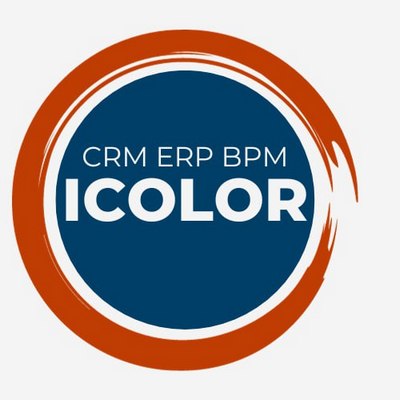Kanal: Vyacheslav Legeza – Prozessmeister. Praktikum Prozesse Wie man Schritt für Schritt einen neuen Prozess in einem Flussdiagramm erstellt
Jetzt abonnieren und anschauen:
https://youtu.be/0hKGHSpV3-s
***
00:40 Wir haben ein Flussdiagramm des Prozesses auf einem Blatt Papier, wie man beginnt
01:50 Workflow-Anwendung oder der erste Schritt zur Erstellung eines neuen Geschäftsprozesses
02:10 Wie Sie eine neue Geschäftsprozessgruppe erstellen, versuchen Sie es selbst
02:40 Wir erstellen einen neuen Geschäftsprozess. Standardmäßig gibt es nur zwei Phasen: Anfang und Ende
03:40 ACHTUNG – jeder Geschäftsprozess muss mit einer Phase mit der Aktion „Schließen“ enden
04:35 Bühnen immer farbig gestalten iCOLOR OneBox :) Arbeitet mit Standard-Bühnenfarben
06:20 Wir fügen die Phasen des Geschäftsprozesses hinzu, alles ist auf einmal möglich. VERWENDEN Sie Aktionsverben
07:25 Schritt oder Ablauf des Prozesses? Oftmals sind Eingriffe wesentlich angenehmer und sinnvoller.
07:50 ein wenig über das Starten von Unteraufgaben
08:10 Anordnen von Phasen/Status innerhalb des OneBox-Flussdiagramms, Herstellen und Trennen der Verknüpfungen von Phasen
10:05 hat die Phasen des Geschäftsprozesses neu angeordnet, so wie es bereits aussieht
11:00 Blick auf den fertigen Geschäftsprozess Kundenauftrag | Verkauf
12:40 Fügen Sie der Phase entsprechend der Logik dieser Phase Aktionen hinzu
16:10 wie man Aktionen aus einer anderen Phase desselben Prozesses oder einer anderen kopiert
16:50 Cool, wenn Sie Notizen zu Aktionen hinterlassen, sodass Sie jederzeit die Logik wiederherstellen können, nach der der Prozess durchgeführt wurde und die Aktionen verbunden waren
17:50 Prozessabläufe, Hinzufügen und Grundeinstellungen
18:55 zwei verschiedene Arten von Auslösevorgängen: beim Klicken oder beim Speichern des Prozesses
21:00 Fügen Sie dem Verfahren Aktionen hinzu
22:50 Verfahren können komplex sein und eine Kette zusammenhängender Aktionen umfassen
24:00 Wir fahren mit der Einrichtung der Aufgabenschnittstelle fort, die im Geschäftsprozess gestartet wird
27:00 Wie man eine Schnittstelle aus einem anderen Geschäftsprozess kopiert
27:35 Spezialschnittstelle mit einzigartiger Blockplatzierung
29:20 Behalten Sie eine Schnittstelle für alle Prozessstatus in der Entwurfs- und Testphase bei
30:15 ein spezieller Schnittstellenblock zum Ausfüllen einer Kontaktkarte aus dem Prozess
32:45 Schrittaktion, um die Verfügbarkeit von Produktbeständen in Lagern zu prüfen und automatisch in den gewünschten Status zu wechseln, wenn Waren vorhanden sind oder nicht
36:00 wie die Aufgabe des Benutzers nach dem Einrichten der Geschäftsprozessschnittstelle aussieht
Die ursprüngliche Frage ist in der Version verfügbar: ru
Вячеслав Легеза
https://youtu.be/0hKGHSpV3-s
***
00:40 Wir haben ein Flussdiagramm des Prozesses auf einem Blatt Papier, wie man beginnt
01:50 Workflow-Anwendung oder der erste Schritt zur Erstellung eines neuen Geschäftsprozesses
02:10 Wie Sie eine neue Geschäftsprozessgruppe erstellen, versuchen Sie es selbst
02:40 Wir erstellen einen neuen Geschäftsprozess. Standardmäßig gibt es nur zwei Phasen: Anfang und Ende
03:40 ACHTUNG – jeder Geschäftsprozess muss mit einer Phase mit der Aktion „Schließen“ enden
04:35 Bühnen immer farbig gestalten iCOLOR OneBox :) Arbeitet mit Standard-Bühnenfarben
06:20 Wir fügen die Phasen des Geschäftsprozesses hinzu, alles ist auf einmal möglich. VERWENDEN Sie Aktionsverben
07:25 Schritt oder Ablauf des Prozesses? Oftmals sind Eingriffe wesentlich angenehmer und sinnvoller.
07:50 ein wenig über das Starten von Unteraufgaben
08:10 Anordnen von Phasen/Status innerhalb des OneBox-Flussdiagramms, Herstellen und Trennen der Verknüpfungen von Phasen
10:05 hat die Phasen des Geschäftsprozesses neu angeordnet, so wie es bereits aussieht
11:00 Blick auf den fertigen Geschäftsprozess Kundenauftrag | Verkauf
12:40 Fügen Sie der Phase entsprechend der Logik dieser Phase Aktionen hinzu
16:10 wie man Aktionen aus einer anderen Phase desselben Prozesses oder einer anderen kopiert
16:50 Cool, wenn Sie Notizen zu Aktionen hinterlassen, sodass Sie jederzeit die Logik wiederherstellen können, nach der der Prozess durchgeführt wurde und die Aktionen verbunden waren
17:50 Prozessabläufe, Hinzufügen und Grundeinstellungen
18:55 zwei verschiedene Arten von Auslösevorgängen: beim Klicken oder beim Speichern des Prozesses
21:00 Fügen Sie dem Verfahren Aktionen hinzu
22:50 Verfahren können komplex sein und eine Kette zusammenhängender Aktionen umfassen
24:00 Wir fahren mit der Einrichtung der Aufgabenschnittstelle fort, die im Geschäftsprozess gestartet wird
27:00 Wie man eine Schnittstelle aus einem anderen Geschäftsprozess kopiert
27:35 Spezialschnittstelle mit einzigartiger Blockplatzierung
29:20 Behalten Sie eine Schnittstelle für alle Prozessstatus in der Entwurfs- und Testphase bei
30:15 ein spezieller Schnittstellenblock zum Ausfüllen einer Kontaktkarte aus dem Prozess
32:45 Schrittaktion, um die Verfügbarkeit von Produktbeständen in Lagern zu prüfen und automatisch in den gewünschten Status zu wechseln, wenn Waren vorhanden sind oder nicht
36:00 wie die Aufgabe des Benutzers nach dem Einrichten der Geschäftsprozessschnittstelle aussieht
Antworten:
Bitte beteiligen Sie sich am Dialog. Wenn Sie etwas zu sagen haben - schreiben Sie bitte einen Kommentar. Für die Teilnahme benötigen Sie ein Mobiltelefon und einen SMS-Code zur Identifizierung.
Melden Sie sich an und schreiben Sie einen Kommentar